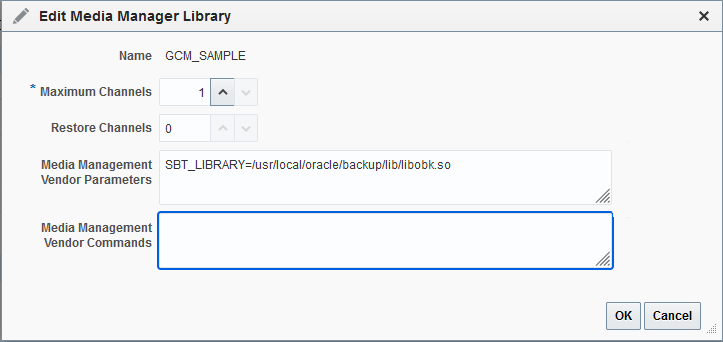Cloud Controlを使用したメディア・マネージャ・ライブラリの管理
テープ・バックアップ・ジョブ要件に基づいて、メディア・マネージャ・ライブラリの既存のプロパティを編集してパラメータを更新できます。
このメディア・マネージャに関連付けられているすべてのテープ・バックアップ操作が完了し、このライブラリの一部として指定されたパラメータが不要になった後で、既存のメディア・マネージャ・ライブラリを削除できます。
図9-2 メディア・マネージャ・ページ
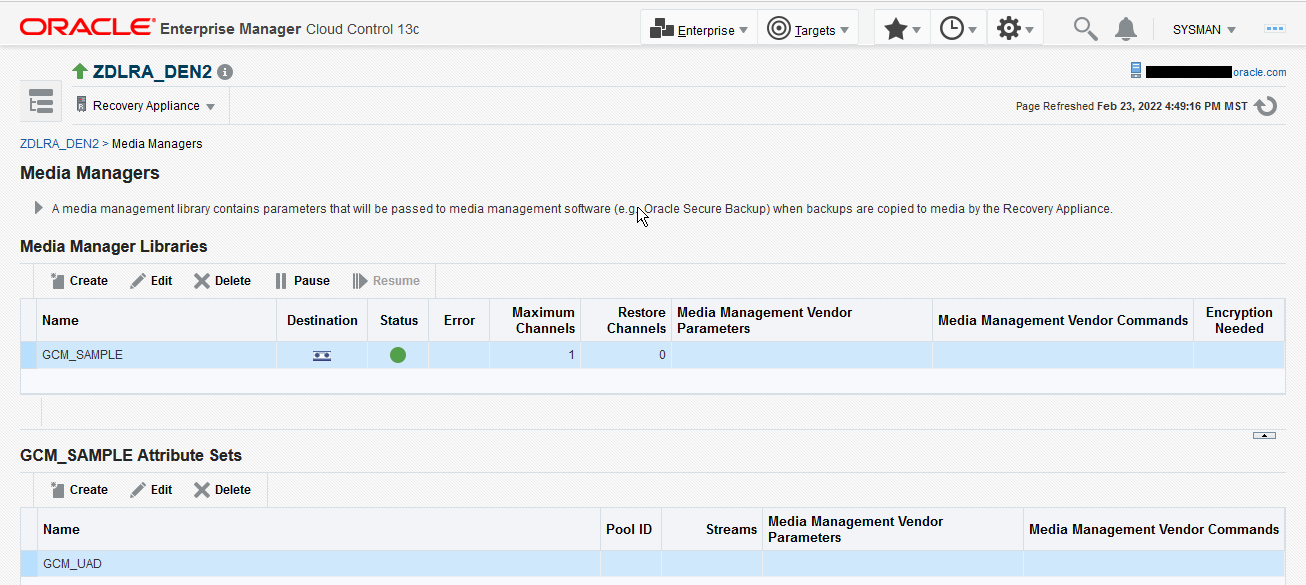
メディア・マネージャ・ライブラリを編集するには、次の手順に従います。
-
「リカバリ・アプライアンスのホームページへのアクセス」のステップを完了します。
リカバリ・アプライアンスのホームページで、「リカバリ・アプライアンス」メニューから「メディア・マネージャ」を選択します。
-
メディア・マネージャ・ページで、編集するメディア・マネージャ・ライブラリを選択して「編集」をクリックします。
メディア・マネージャ・ライブラリの編集画面が既存のライブラリ・パラメータとともに表示されます。
-
「最大チャネル」の数を変更します。
-
「OK」をクリックします。
メディア・マネージャ・ライブラリを削除するには、次の手順に従います。
-
「Cloud Controlでのリカバリ・アプライアンスへのアクセス」のステップを完了します。
-
「リカバリ・アプライアンス」メニューから、「メディア・マネージャ」を選択します。
-
既存のメディア・マネージャ・ライブラリのリストから、削除するメディア・マネージャ・ライブラリを選択します。
-
「削除」をクリックします。
このライブラリの削除の確認を求めるメッセージが表示されます。
-
「はい」をクリックします。